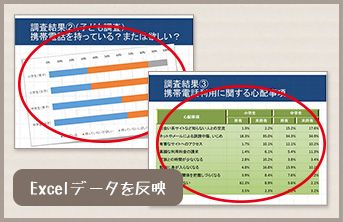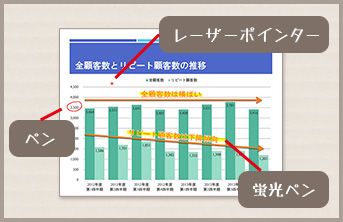| ■ | 基礎編 |
| |
| 第01講 | PowerPointを使ってみよう! |
| PowerPoint2013の基本的な操作方法を学習します。 |
| 第02講 | プレゼンテーションを作成してみよう! |
| 用意されているデザインを使用して、プレゼンテーションを作成する方法を学習します。 |
| 第03講 | 表でデータを整理しよう! |
| スライドの複製やスライドショーの操作方法を学習します。また、表の挿入方法や移動・サイズ変更なども学習します。 |
| 第04講 | データを視覚化しよう! |
| 円グラフの挿入からデザインの変更、書式の設定方法を学習します。 |
| 第05講 | 図解で直感的なスライドにしよう! |
| 図形やSmartArtを使用して、見栄えの良いスライドを作成する方法を学習します。また、箇条書きの文字列をSmartArtに変換する方法も学習します。 |
| 第06講 | 表現力をアップしよう! |
| 画像やワードアートを挿入したり、スタイルを変更して表現力豊かなスライドを作成する方法を学習します。 |
| 第07講 | プレゼンテーションを仕上げよう! |
| スライド上のタイトルや画像などに動きをあたえる「アニメーション」の設定方法を学習します。また、スライドショー中に他のページを表示させる方法も学習します。 |
| 第08講 | プレゼンテーションをやってみよう! |
| プレゼンテーション中にペンや蛍光ペンで書き込む方法を学習します。また、プレゼンテーションのリハーサルをする際に活用できる機能も学習します。 |
| 課題 | 総合問題1、総合問題2、総合問題3 |
| ここまで学習した機能を使って課題を作成します。 |
| ■ | 応用編 |
| |
| 第01講 | 多彩な効果で写真を加工しよう! |
| スライドへ挿入した画像の効果や色のトーン、トリミングなどの加工方法を学習します。 |
| 第02講 | PowerPointでチラシを作成しよう!(1) |
| 挿入した画像の背景を削除する方法を学習します。また、スライドのレイアウトを変更したり、画像の上に図形や文字を挿入する方法を学習します。 |
| 第03講 | PowerPointでチラシを作成しよう!(2) |
| 挿入した図形に枠線を設定したり、複数の図形をひとつの図形として扱えるようにする「グループ化」の操作方法など、グラフィックの活用方法を学習します。 |
| 第04講 | PowerPointでチラシを作成しよう!(3)/動画を使って訴求力を高めよう!(1) |
| スライドへテキストボックスを挿入して、文字を入力する方法を学習します。また、スライドへ動画などを挿入し、スタイルを変更する方法なども学習します。 |
| 第05講 | 動画を使って訴求力を高めよう!(2)/オリジナルスライドを作成しよう!(1) |
| スライドへ音声などを挿入したり、プレゼンテーションのビデオを作成・再生する方法を学習します。また、全てのスライドへ同じデザインのタイトルを挿入する方法も学習します。 |
| 第06講 | オリジナルスライドを作成しよう!(2) |
| スライドマスターを使用して、画像などを挿入する方法を学習します。また、Wordの文書をPowerPointのスライドへ挿入する方法(アプリケーションの連携)も学習します。 |
| 第07講 | WordやExcelのデータを活用しよう!(1) |
| Excelのデータをさまざまな形式でPowerPointのスライドへ挿入する方法を学習します。 |
| 第08講 | WordやExcelのデータを活用しよう!(2)/効率よく資料をチェックしよう!(1) |
| スライドを、別の作成中のPowerPointのスライドへ再利用する方法を学習します。また、スライド内の文字の検索や置換、メモのようになる「コメント」の挿入方法なども学習します。 |
| 第09講 | 効率よく資料をチェックしよう!(2)/便利な機能を使いこなそう!(1) |
| 作成した資料を複数人などでプレゼンテーションを確認し、さまざまなアイデアを出し合い比較を行う方法を学習します。また、テンプレートを活用してプレゼンテーションを作成、編集する方法などを学習します。 |
| 第10講 | 便利な機能を使いこなそう!(2) |
| 作成したプレゼンテーションに個人情報などが含まれていないか検査をしたり、パスワードを設定して特定のユーザーでしか見ることができない機密性を保つ設定など、PowerPointの便利な機能を解説します。 |
| 課題 | 総合問題1、総合問題2、総合問題3 |
| ここまで学習した機能を使って課題を作成します。 |